Comment activer un "mode nuit" dans Android pour réduire la fatigue oculaire

Ils disent que les spectres bleus de la lumière sont mauvais pour vos yeux, surtout la nuit quand vous êtes plus susceptible de regarder à votre téléphone dans un environnement sombre. Cela conduit également supposément à un mauvais sommeil, ce qui conduit à une mauvaise santé. Voici comment lutter contre cela sur votre téléphone Android
CONNEXION: La lumière artificielle réduit votre sommeil, et il est temps d'en faire quelque chose
Sur les ordinateurs de bureau, vous pouvez utiliser une application appelée f.lux. Sur les appareils iOS, vous pouvez utiliser la nouvelle fonctionnalité Night Shift. Ces deux fonctions donnent à votre écran une teinte rouge pour supprimer le spectre de la lumière bleue de votre écran, ce qui rend plus facile pour les yeux dans les environnements sombres. Il peut être un peu discordant au début, mais il ne faut pas longtemps pour s'y habituer. Et une fois que vous avez ajusté, c'est plutôt sympa - personnellement, je trouve cela incroyablement apaisant à regarder.
Le fait est que de nombreux appareils Android n'ont pas de fonction de mode nocturne intégrée - nous couvrirons ceux qui font ci-dessous (ainsi qu'une solution de contournement pour les appareils fonctionnant sous Android 7.0). Mais ne vous inquiétez pas, pour tout le monde, nous avons aussi quelques options de tiers.
Pixel Devices: Activer la fonction de lumière de nuit d'Oreo
Si vous portez un appareil Pixel, vous avez de la chance. Google a jeté dans une fonctionnalité appelée Night Light qui était effectivement disponible dès la sortie de la boîte dans Android 7.1 (mais encore une fois, uniquement sur ce téléphone particulier). Avec Oreo, quelques nouveaux réglages ont été ajoutés, nous allons donc couvrir la fonction dans son état actuel
Pour accéder à Night Light, avancez et abaissez la nuance de notification, puis appuyez sur l'icône d'engrenage
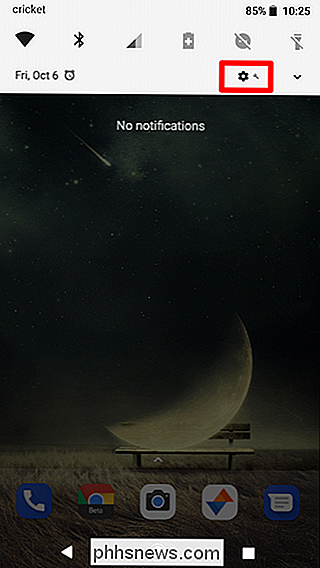
De là, faites défiler vers le bas et tapez sur Affichage. La deuxième option dans ce menu devrait être «Night Light». Allez-y et sautez là-bas.
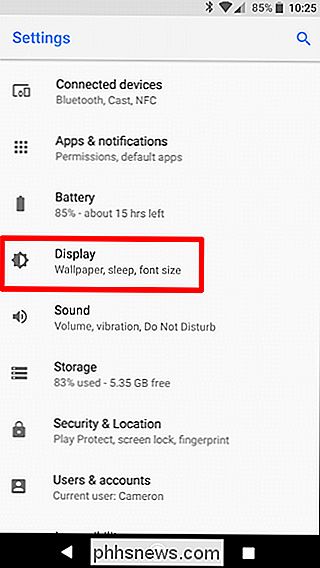
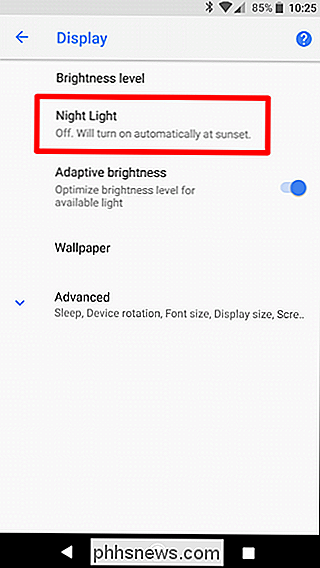
À ce stade, tout est plutôt simple. Vous pouvez régler Night Light pour qu'il s'allume automatiquement - un paramètre que je recommande d'utiliser - ou simplement le basculer manuellement. Je préfère le réglage «Coucher de soleil au lever du soleil», car il s'ajuste automatiquement comme le fait la lumière extérieure, ce qui est génial. Vous pouvez également définir un programme personnalisé si vous le souhaitez.
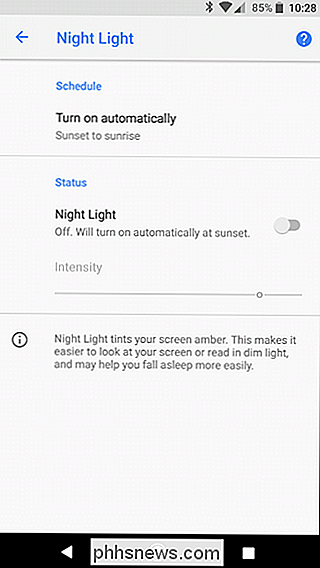
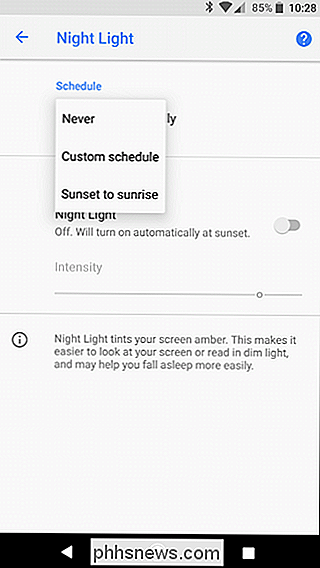
Sinon, une fois que Night Light est allumé, vous pouvez régler l'intensité à l'aide du curseur dans la section Status. Ce paramètre va coller à ce point en avant, et si vous voulez jamais l'ajuster, il suffit de revenir dans ce menu.
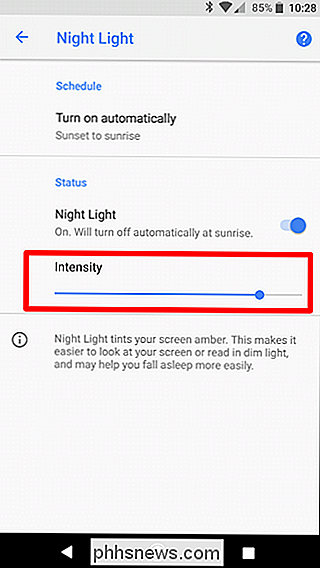
Galaxy Devices: Activer Samsung "Blue Light Filter"
Samsung a son propre réglage de mode nuit sur moderne Les appareils Galaxy comme le S8 et Note 8. Il est en fait appelé "Blue Light Filter", ce qui est techniquement correct mais beaucoup moins intuitif.
Quoi qu'il en soit, donnez à la nuance de notification un remorqueur, puis appuyez sur l'icône engrenage. , tapez sur dans le menu Affichage et recherchez le paramètre Filtre Lumière Bleue.
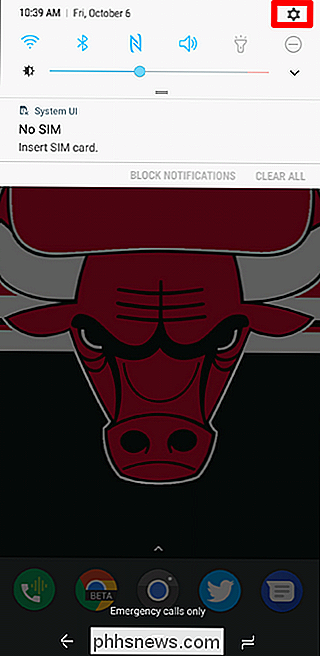
Bien qu'il y ait une simple bascule pour l'activer ou la désactiver directement à partir de ce menu, les paramètres réels se trouvent à l'intérieur. Allez-y et tapez sur le texte pour sauter.
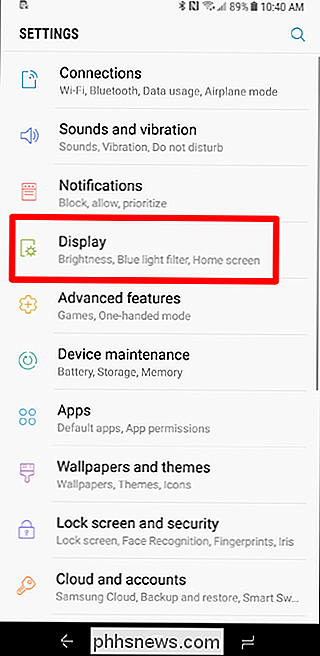
Comme sur le Pixel, vous pouvez le configurer pour qu'il s'allume automatiquement; encore une fois, soit sur un horaire personnalisé ou du coucher du soleil au lever du soleil. Je préfère toujours ce dernier.
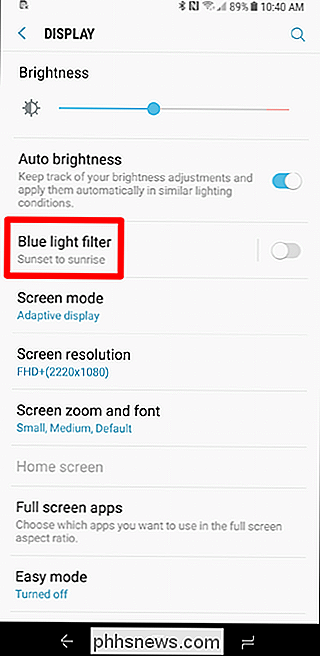
Comme sur les appareils Pixel, vous pouvez régler l'intensité, bien que sur les téléphones Galaxy, on parle d'Opacité. Six dans une main, une demi-douzaine dans l'autre, c'est la même chose.
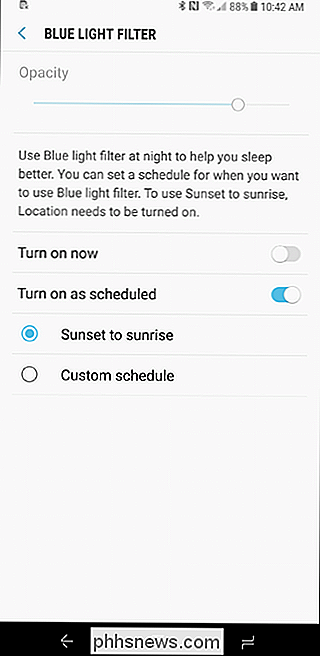
Et c'est vraiment tout ce qu'il ya à faire.
Nougat: Activer le mode caché d'Android
Note: Ceci a été désactivé Android 7.1, donc il ne fonctionne que dans 7.0.
"Mode Nuit" de Nougat était initialement caché dans le System UI Tuner au cours de la version bêta, mais il a été retiré dans la version finale. Le menu existe toujours, vous ne pouvez plus y accéder aussi facilement.
Vous devez d'abord activer le tuner d'interface utilisateur. Si vous l'avez déjà fait, sautez un peu.
Tirez deux fois sur la zone de notification, puis appuyez longuement sur l'icône en forme de roue dentée. Après quelques secondes, vous pouvez relâcher et tourner. Une icône représentant une clé apparaîtra à côté de la roue dentée, indiquant que le tuner de l'interface utilisateur a été activé.
Maintenant que l'interface utilisateur est activée, installez l'application Night Mode Enabler sur Google Play. ouvrez-le et appuyez sur le bouton "Activer le mode nuit". Il devrait automatiquement ouvrir un nouveau menu dans le tuner de l'interface utilisateur et afficher une notification de grillage au bas de la page qui dit "Yay, vous devriez maintenant avoir un basculement rapide pour le mode nuit disponible." Vous êtes si proche maintenant.
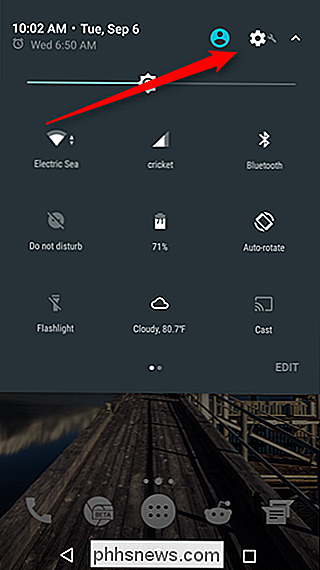
Avant d'ajouter la bascule, vous pouvez aller de l'avant et activer le mode nuit pour voir de quoi il s'agit. Il est noté dans la liste Play Store pour Night Mode Enabler que si vous avez des problèmes pour le faire fonctionner, appuyez sur le mot "On" en haut à gauche, pas le bouton bascule sur la droite. L'écran devrait immédiatement virer au jaune
Pour une approche plus efficace du mode nuit, il suffit d'utiliser le bouton «Activer automatiquement». Cela va utiliser l'emplacement de votre appareil pour activer automatiquement le mode nuit car il fait sombre à l'extérieur. Comme je l'ai mentionné plus tôt, cela changera également la quantité de lumière bleue filtrée en fonction de l'heure de la journée. Par exemple, l'écran affichera une nuance de jaune plus claire au coucher du soleil, mais sera beaucoup plus sombre vers minuit. C'est propre. Vous pouvez également utiliser le mode nuit pour régler la luminosité - il vous suffit de faire glisser le bouton "Régler la luminosité".
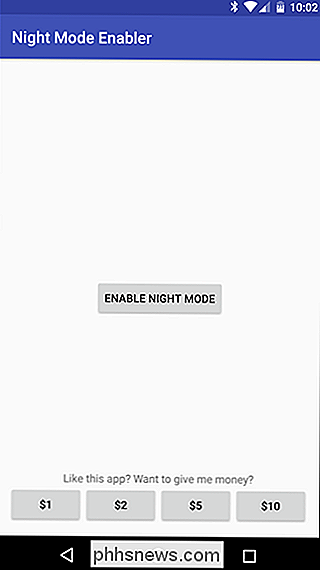
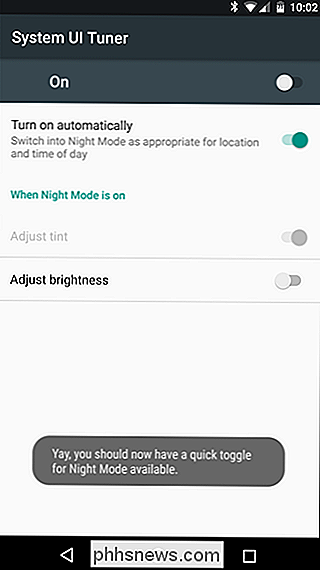
Vous pouvez vous arrêter ici, mais si vous souhaitez ajouter un paramètre à la couleur des paramètres rapides, vous pouvez également le faire. Suivez ces instructions et faites glisser le "Mode nuit".
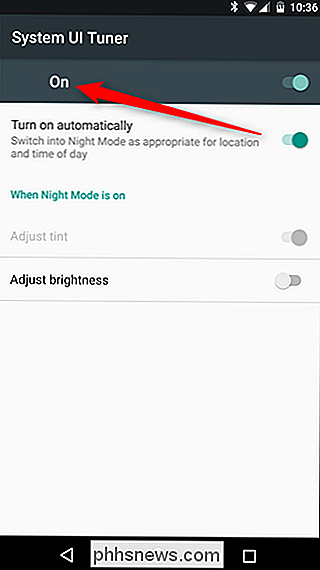
C'est tout, vous avez terminé. Au coucher du soleil, votre appareil devrait automatiquement activer le mode nuit. Dormez bien!
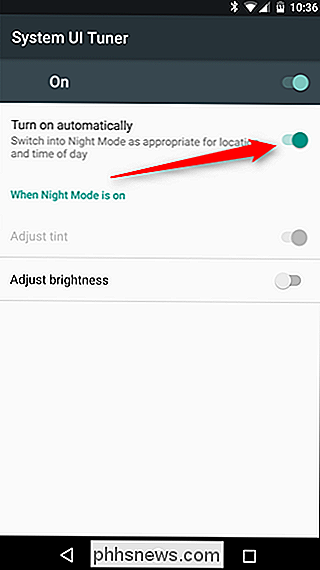
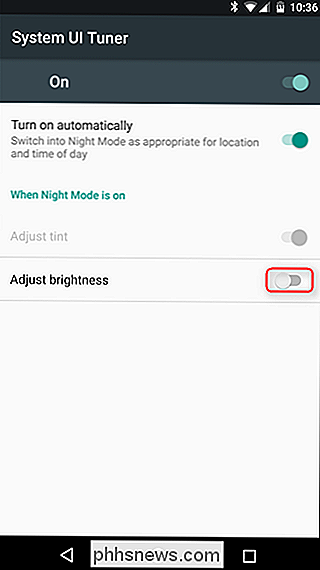
Périphériques non-7.0: Essayez ces options tierces
Je comprends bien - les utilisateurs non-Nougat (ou les utilisateurs avec la version 7.1) veulent aussi profiter de cette douce action en mode Nuit! Fret pas, les garçons et les filles, il y a quelques options pour vous aussi.
Il y a trois applications populaires de filtrage de la lumière disponibles dans le Google Play Store: CF.lumen, f.lux, ou Twilight.
CONNEXION:
Comment rooter votre téléphone Android avec SuperSU et TWRP
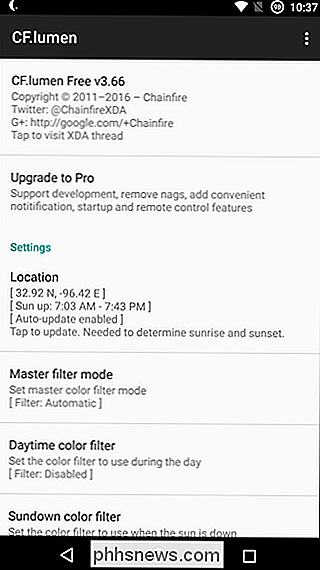
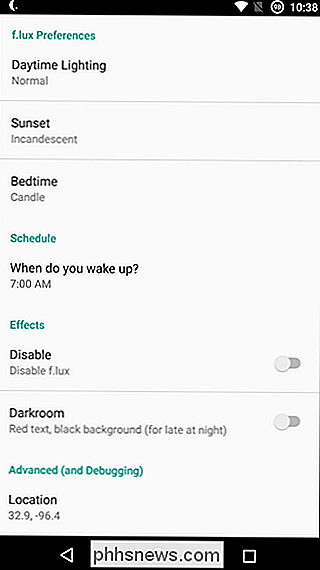
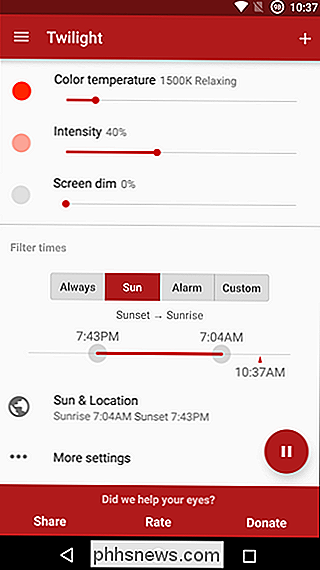
Il est intéressant de noter que CF.lumen et f.lux nécessitent des combinés enracinés, tandis que Twilight ne fonctionne pas. Cela dit, CF.lumen et f.lux ont significativement plus de fonctionnalités que Twilight, bien que ce dernier soit le plus similaire à la mise en stock avec quelques réglages supplémentaires disponibles. Pour ce que ça vaut, je recommanderais Twilight à Twilight tourné avant de sauter dans des options beaucoup plus avancées comme CF.lumen ou f.lux. Si vous décidez que vous avez besoin de plus que ce que Twilight a à offrir,
puis
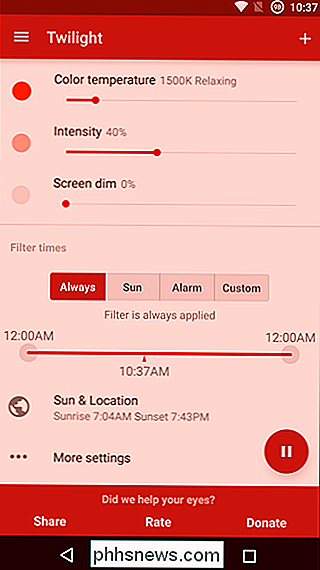
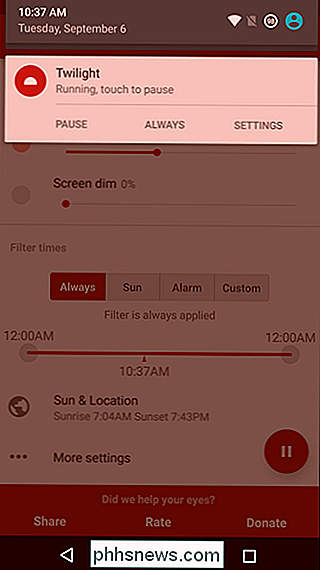
donneront une chance aux applications les plus avancées. De nombreuses recherches suggèrent que le filtrage de la lumière bleue de votre appareil vous aidera à dormir. La solution idéale est probablement de ne pas utiliser votre téléphone (ou regarder la télévision, faire d'autres fonctions liées à l'écran) juste avant de se coucher, mais soyons réalistes ici: personne ne le fera. Le mode Nuit intégré de Nougat ou des applications comme Twilight sont un excellent moyen de s'en donner à cœur joie.

Qu'est-ce que ce processus et pourquoi s'exécute-t-il sur mon PC?
Si vous passez du temps avec le Gestionnaire des tâches, vous savez que des tas de processus s'exécutent sur n'importe quel système Windows. Mais que font ils? Est-il sûr de les arrêter, les désactiver ou les redéfinir? Nous avons des réponses pour vous. Dans le cadre d'une série en cours, nous examinons de plus près les processus engendrés par Windows, les applications tierces courantes et les pilotes matériels.

Les meilleures caractéristiques expérimentales Dans la section
Lampes Philips Hue de Philips Hue, les lampes Philips Hue sont l'une des façons les plus simples d'ajouter des lumières intelligentes à votre maison. Dans une mise à jour récente, Philips a ajouté une nouvelle section Labs dans laquelle vous pouvez essayer de nouvelles fonctionnalités expérimentales.



